728x90
사전 준비) 카페24에서 도메인 구매 (가비아에서 구매해도됨)
1. iwinv > 도메인 > DNS 관리로 들어가기
2. 구매한 도메인 입력하기

3. 입력한 후 DNS 관리 칸에 추가된 걸 확인할 수 있다.

4. 도메인 옆 톱니바퀴 클릭하여 레코드 'A' 추가해준다


'레코드 유형에 맞는 값' 에는
ip주소를 적어준다
-> 'A'는 도메인과 매칭되는 ip주소
-> CNAME은 도메인과 비슷한 도메인을 설정함
실제 도메인은 naver.com 이지만
naver2.com으로 들어와도 연결시켜줄 수 있도록 하기 위함임
CNAME은 필수가 아님
뭐가뭔지 헷갈려서
이해한 내용 정리
유저가 브라우저 통해 주소 입력
-> 브라우저에서 해당 주소 갖고 있는 서버(가비아,카페24)에 진짜 ip 요청
-> 서버에서 네임서버로 등록한 곳에서 ip찾기
예를 들어보자
사용자: 브라우저님 naver.com 어디있는지 아세요?
브라우저: 잠시만요 그거 판 가게가 cafe24입니다. 거기로 찾아가세요
카페24: 아 그거 저희가 팔았는데요. 그거 네임서버에 적혀있는 주소로 가시면 돼요.
정확한 것 아니니 다시 찾아서 확인하시길 바랍니다
5. 도메인 구매한 사이트의 도메인 네임서버 변경하기
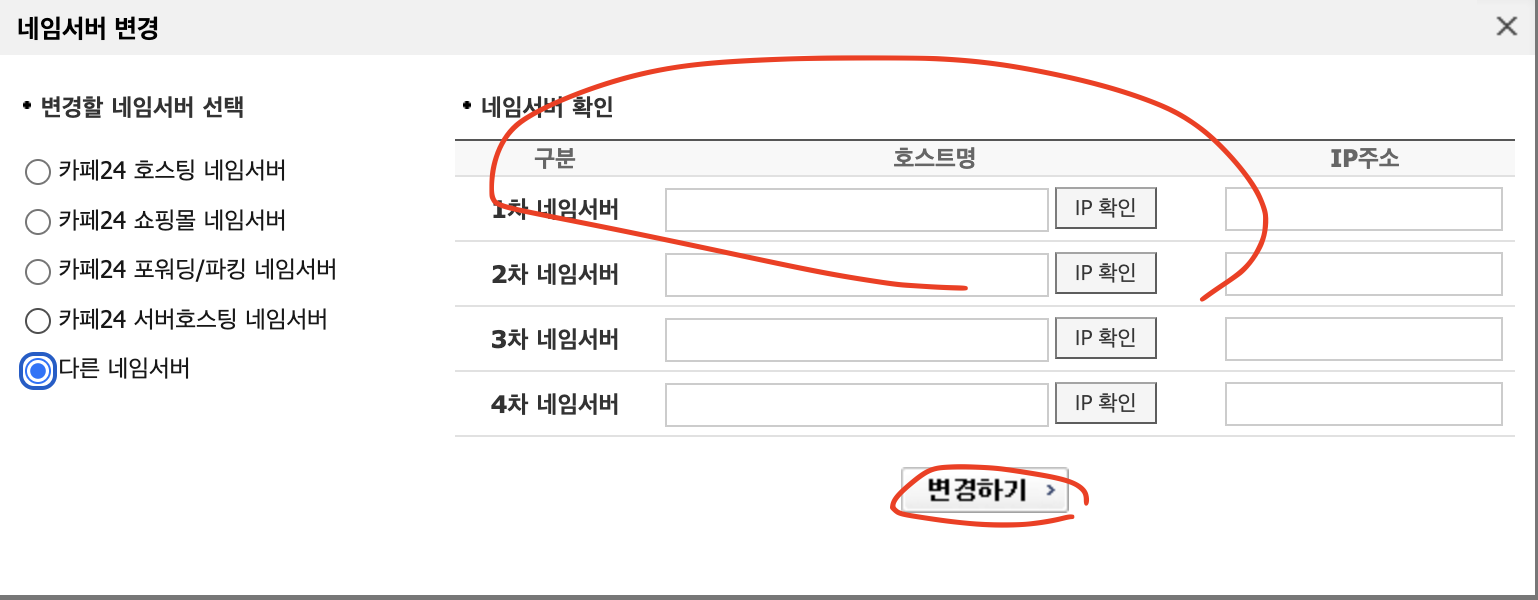
사용자가 도메인 접속하여 접근하면
네임서버로 다시 보낸 뒤
네임서버(iwinv)에서 soa확인 후 'A'레코드에 맞는 ip를 반환해준다.
다음은 ssl 적용해보자
'서버' 카테고리의 다른 글
| spring boot) 인텔리제이에서 clone 받은 프로젝트 안열리는 현상 (0) | 2024.06.17 |
|---|---|
| nginx) react(spa) reverse-proxy를 이용해 cors에러 해결하기 (1) | 2024.06.08 |
| iwinv - ubuntu) react spa 배포하기 (nginx) (1) | 2024.06.02 |
| ec2 - amazon linux1) jdk 설치하기 (1) | 2024.05.10 |
| ubuntu) pem key 생성 (0) | 2024.04.24 |



